
L'éditeur PHP Xinyi vous propose un didacticiel sur la façon de désactiver le contrôle des comptes d'utilisateurs dans le système Win10. Sous Windows 10, le contrôle de compte d'utilisateur peut protéger votre ordinateur contre les programmes malveillants et protéger vos données. Ce didacticiel présentera en détail comment ajuster les paramètres de contrôle de compte utilisateur dans le système Win10, vous permettant de gérer et de protéger vos informations personnelles plus facilement.
1. Cliquez avec le bouton droit sur Démarrer et sélectionnez Exécuter (touches Win+R) comme indiqué dans l'image :
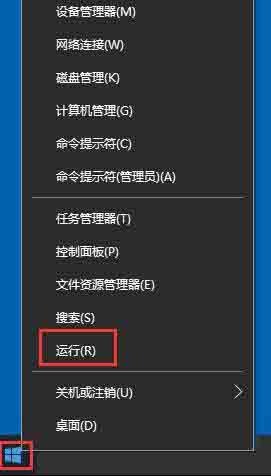
2. Entrez gpedit.msc et appuyez sur Entrée comme indiqué dans l'image :
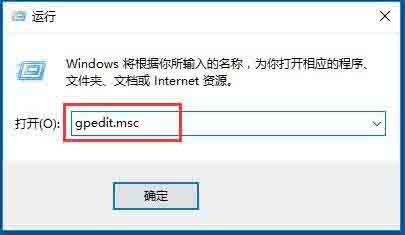
3. Configuration de l'ordinateur Recherchez les paramètres de sécurité sous Paramètres Windows et développez les paramètres de sécurité ; comme indiqué dans l'image :
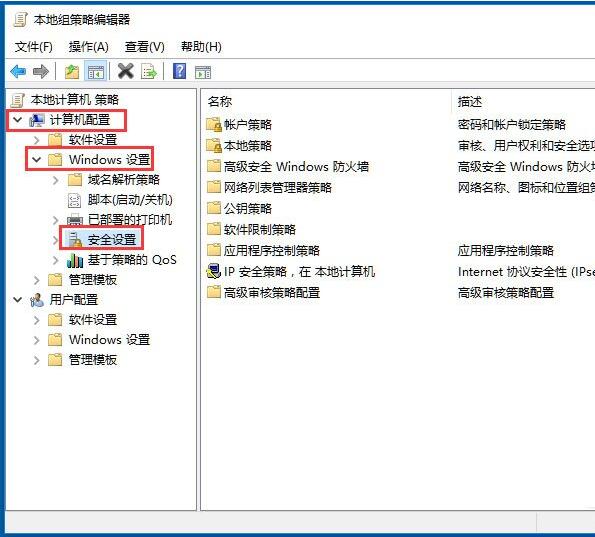
4. Recherchez la politique locale dans les paramètres de sécurité, ouvrez et recherchez l'option de sécurité comme indiqué dans l'image ;
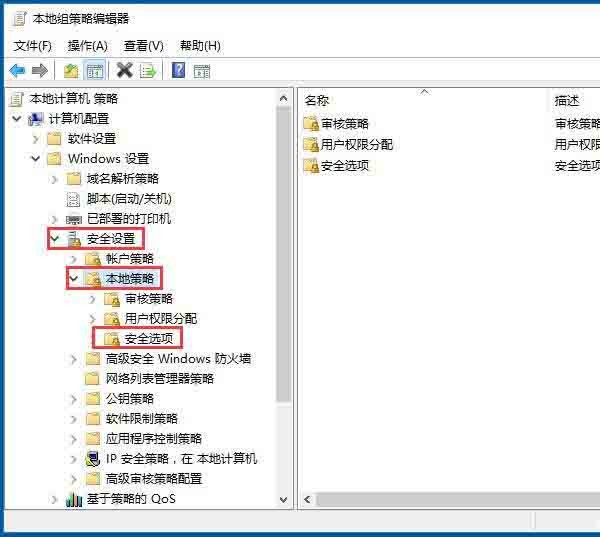 5. À droite Trouvé dans la liste des politiques latérales, Contrôle de compte d'utilisateur : le comportement de l'invite d'élévation des privilèges de l'administrateur en mode d'approbation de l'administrateur, comme indiqué dans la figure :
5. À droite Trouvé dans la liste des politiques latérales, Contrôle de compte d'utilisateur : le comportement de l'invite d'élévation des privilèges de l'administrateur en mode d'approbation de l'administrateur, comme indiqué dans la figure :
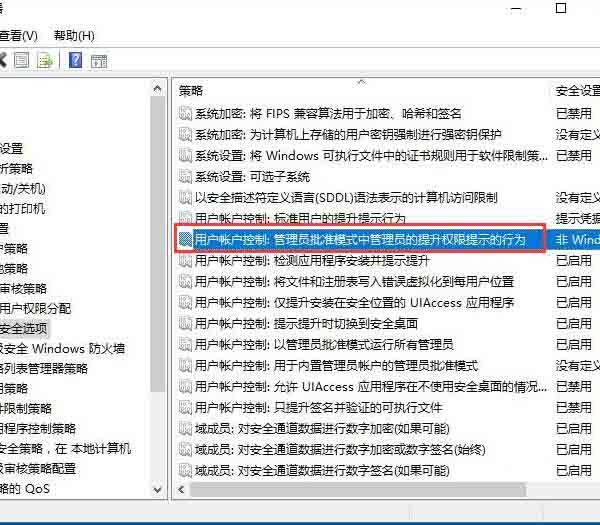 6. comportement de l'invite d'élévation de privilèges de l'administrateur en mode d'approbation de l'administrateur. Dans la fenêtre contextuelle, choisissez de ne pas inviter, effectuez la mise à niveau directement et confirmez. Comme le montre l'image :
6. comportement de l'invite d'élévation de privilèges de l'administrateur en mode d'approbation de l'administrateur. Dans la fenêtre contextuelle, choisissez de ne pas inviter, effectuez la mise à niveau directement et confirmez. Comme le montre l'image :
Ce qui précède est le contenu détaillé de. pour plus d'informations, suivez d'autres articles connexes sur le site Web de PHP en chinois!
 Le commutateur Bluetooth Win10 est manquant
Le commutateur Bluetooth Win10 est manquant
 Pourquoi toutes les icônes dans le coin inférieur droit de Win10 apparaissent-elles ?
Pourquoi toutes les icônes dans le coin inférieur droit de Win10 apparaissent-elles ?
 La différence entre le sommeil et l'hibernation Win10
La différence entre le sommeil et l'hibernation Win10
 Win10 suspend les mises à jour
Win10 suspend les mises à jour
 Que faire si le commutateur Bluetooth est manquant dans Windows 10
Que faire si le commutateur Bluetooth est manquant dans Windows 10
 win10 se connecte à une imprimante partagée
win10 se connecte à une imprimante partagée
 Nettoyer les fichiers indésirables dans Win10
Nettoyer les fichiers indésirables dans Win10
 Comment partager une imprimante dans Win10
Comment partager une imprimante dans Win10